资源库文件
从资源库添加文件
您可以使用资源库组织、共享和重复使用课程中的文件以及在机构内共享的文件。您可以通过课程资源页面,添加资源库中的文件。在要添加文件的任意位置选择加号。在菜单中,选择资源库,浏览您可使用的文件并将其添加到您的课程中。
您还可以在导入内容面板中查找资源库。选择资源库,浏览您可使用的文件并将其添加到您的课程中。为了加快这个过程,您可以选择一次添加多个文件。
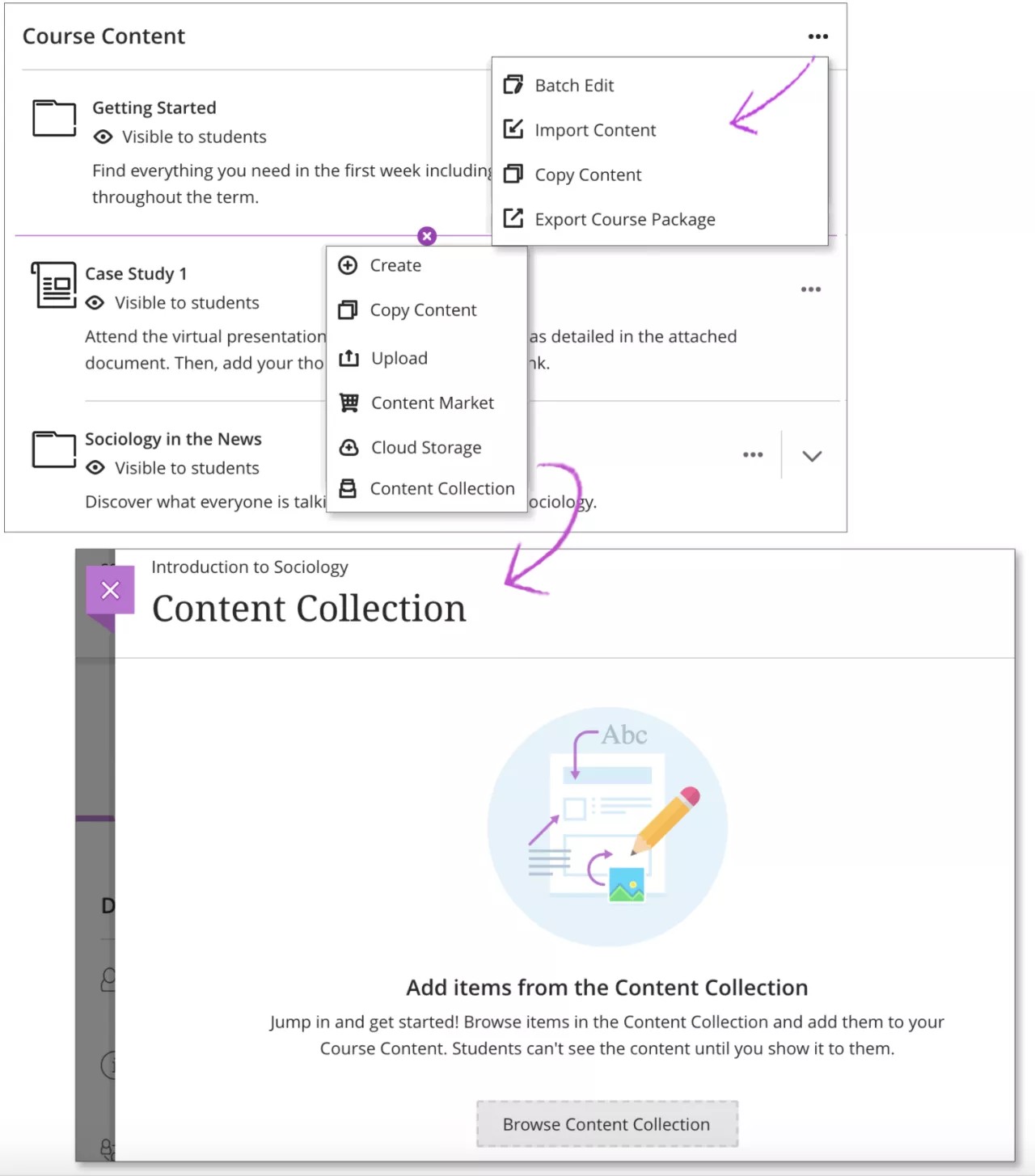
选择浏览资源库即可开始。您会进入资源库系统,可以在这里查找其中存储的其他课程的文件。您还可以访问机构已添加并共享的文件。使用浏览功能了解可用的文件。
提示
首次打开 Ultra 课程的资源库时,您可以在当前窗口中将其打开,也可以在新窗口中将其打开。选择合适的选项。您可以稍后更改设置。选择窗口顶部的浏览器设置图标。
查找要添加到课程的文件时,选中文件名旁边的复选框。您可以继续浏览并选择文件。系统将在窗口底部显示已选文件的数量。当您准备好添加时,选择提交,查看所选项目的列表。
提示
如果您想浏览资源库,而不向课程添加文件,可以在“工具”页面访问资源库。您还可以添加指向资源库中项目的链接。
查看列表
您可以查看所选文件的列表,然后再将其导入课程中。查看项目名称、修改日期和大小,以确认这些文件正确无误。如果您忘记了一些内容,可以向该列表添加更多项目。选择返回到资源库可继续浏览。
要从列表中删除文件或对其编辑,请打开该项目的此菜单。如果您不想将文件复制到您的课程,请选择删除。选择编辑可更改文件名或描述。
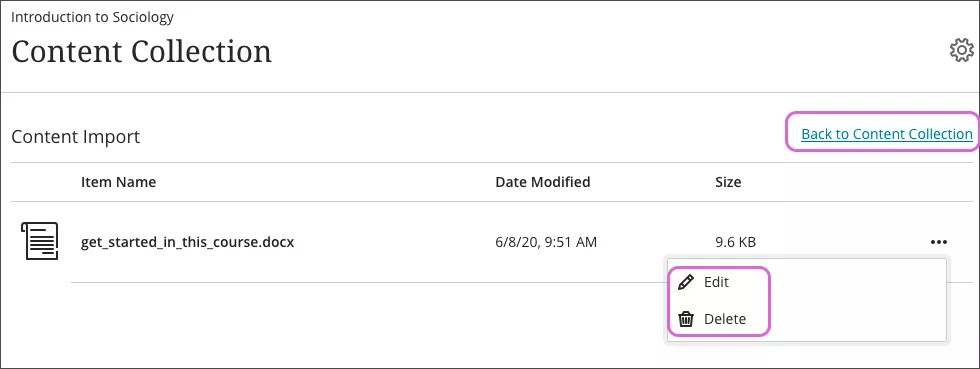
选择保存将内容添加到您的课程中。默认情况下,这些文件对学生是隐藏的,因此您可以继续构建课程资源。
资源库文件的行为方式
当您将资源库中的文件添加到 Ultra 课程时,课程中的文件将保持指向原始位置的链接。向课程添加资源库文件时,请注意以下特点:
资源库中的文件权限不会影响学生是否可以查看课程中的文件。您可以控制这些文件的可见性设置,方式与您控制课程中所有其他内容的方式一样。
如果您添加到课程中的文件在资源库中经过更新或重新编写,则您课程中的文件也会反映此类更改。
如果您添加到课程中的文件在资源库中被删除,则该文件将在您的课程中无法再供访问。该文件仍会显示在课程资源页面,但当用户打开它时系统会显示错误。
删除您添加的资源库中的课程文件时,该文件仍会保留在资源库中。删除的文件只是您课程中的文件。